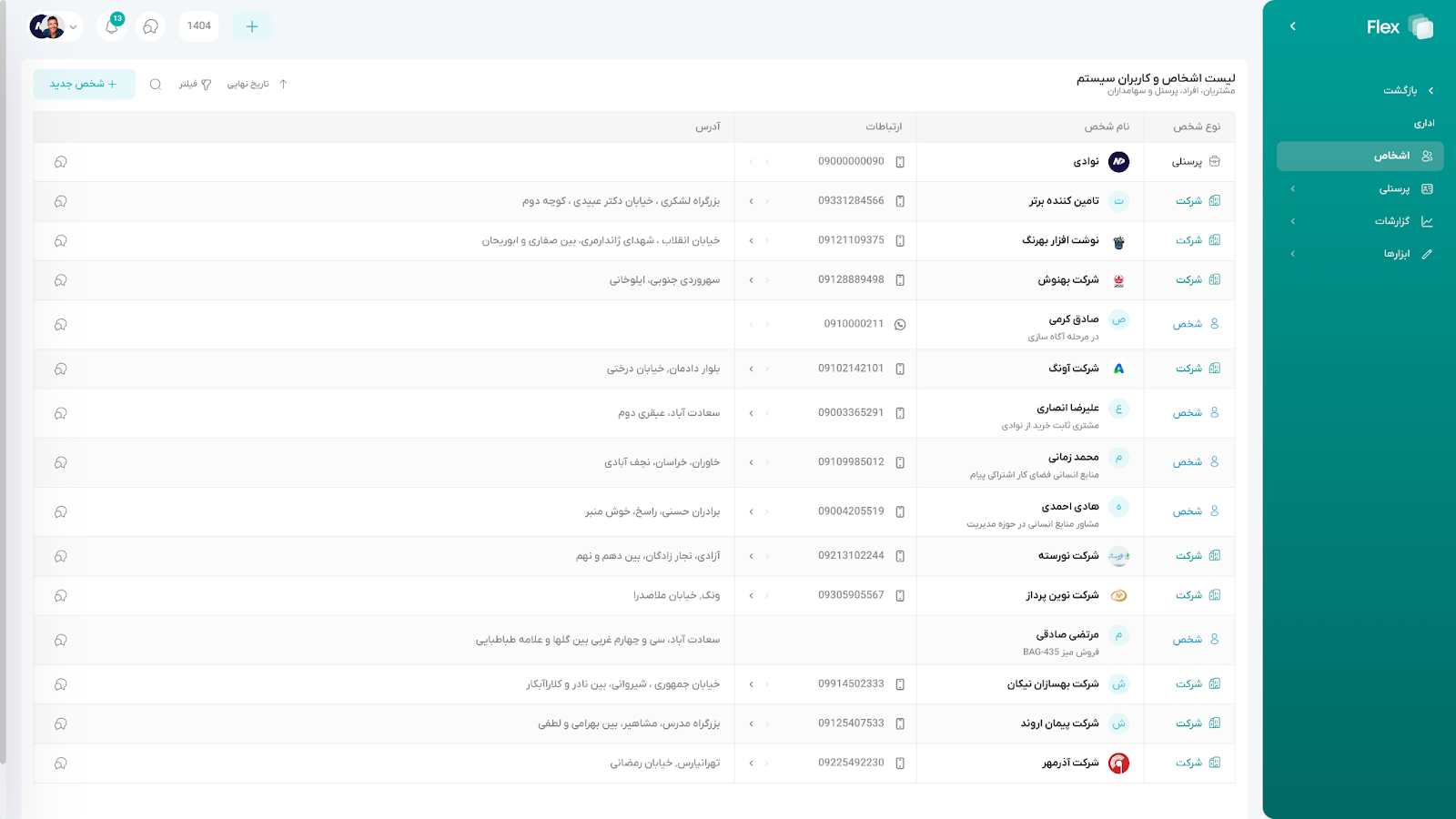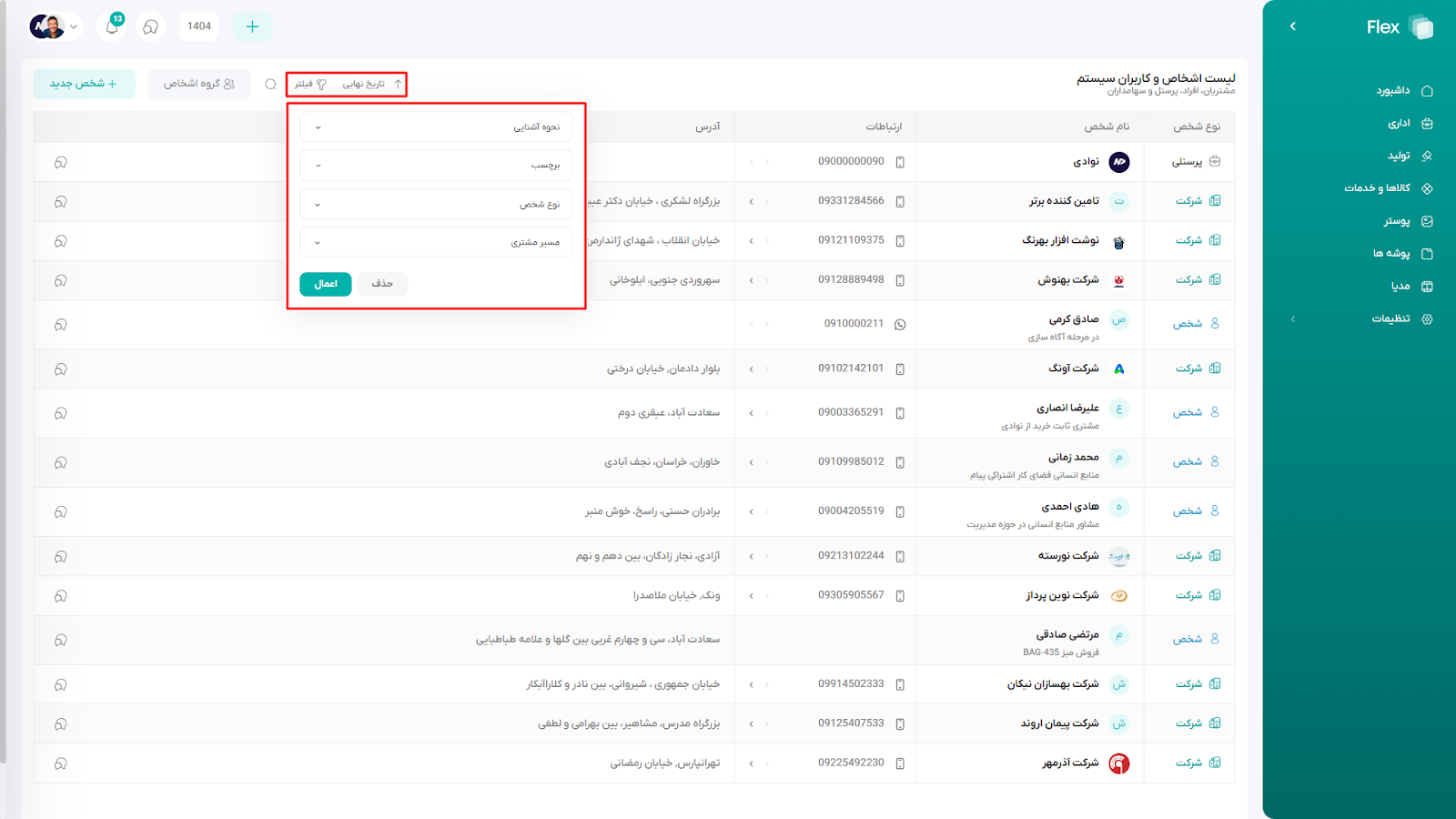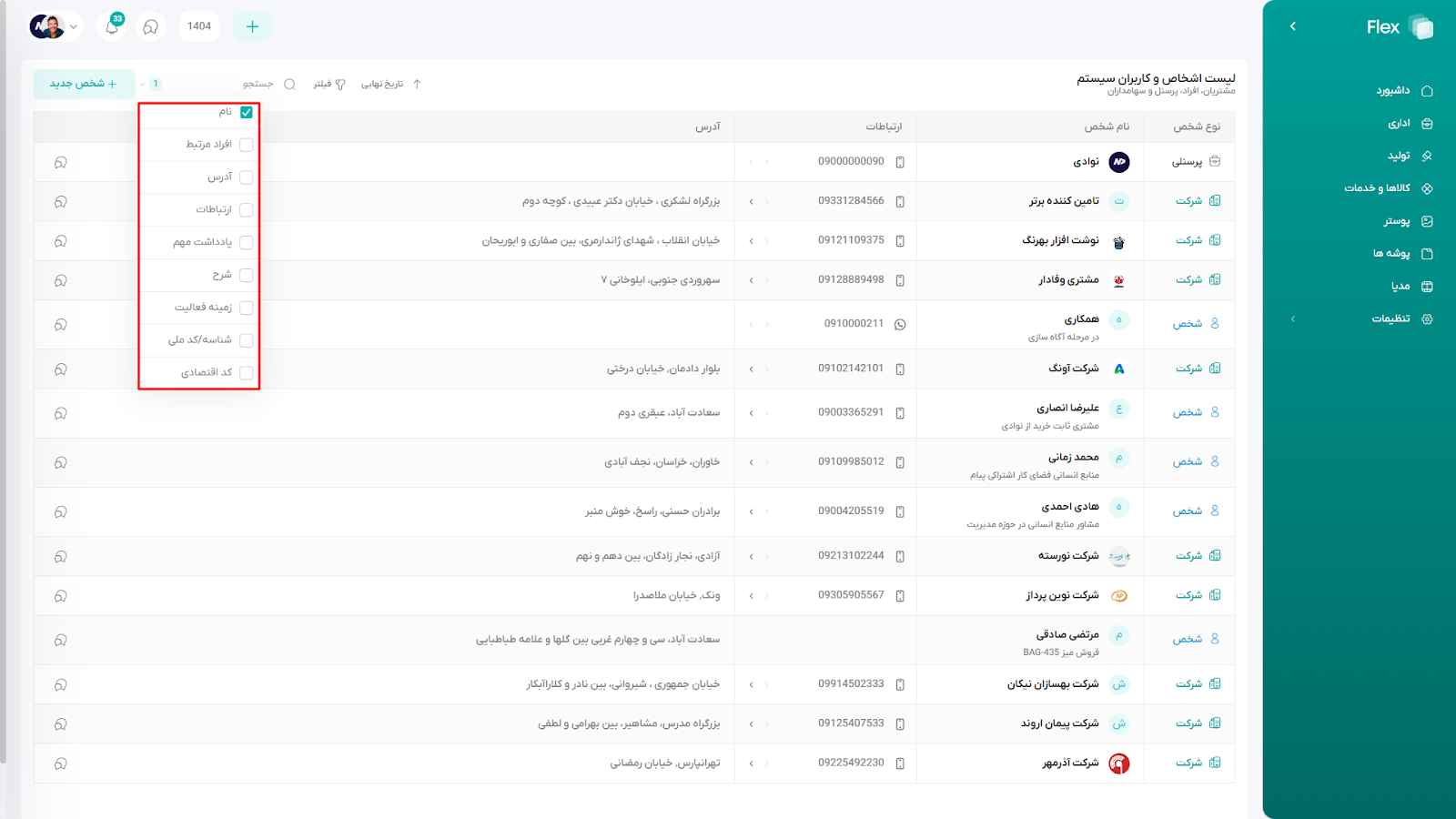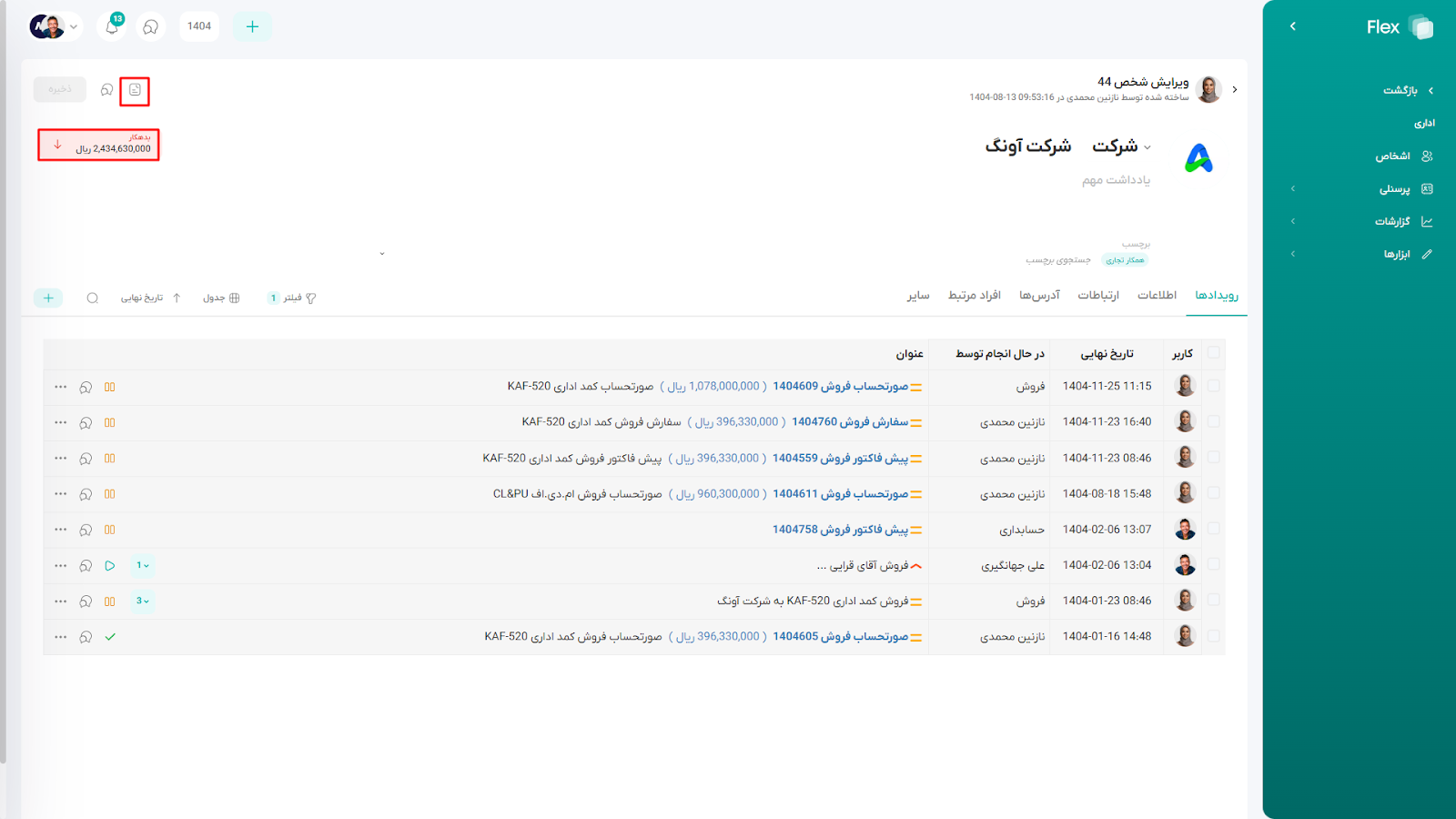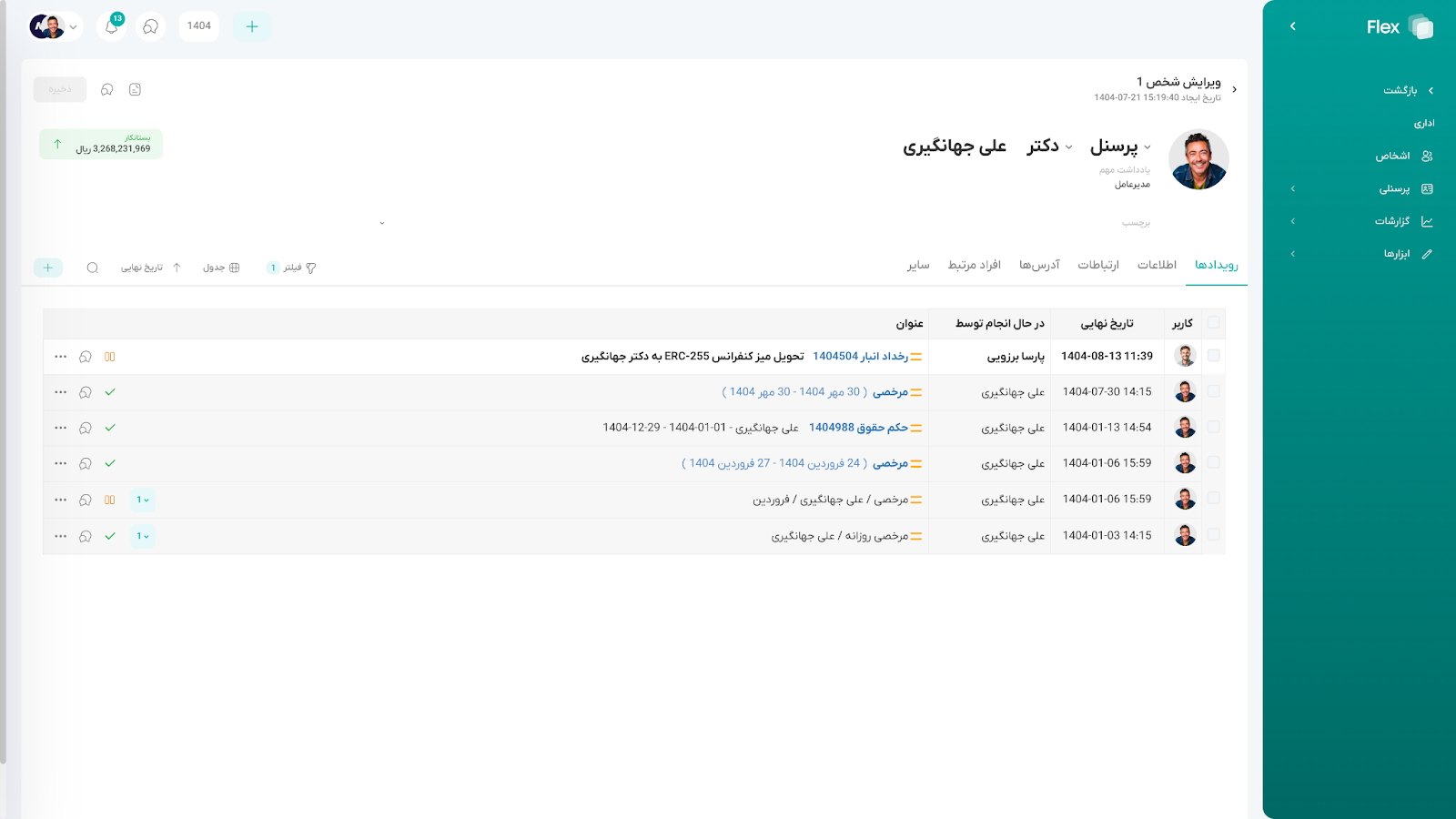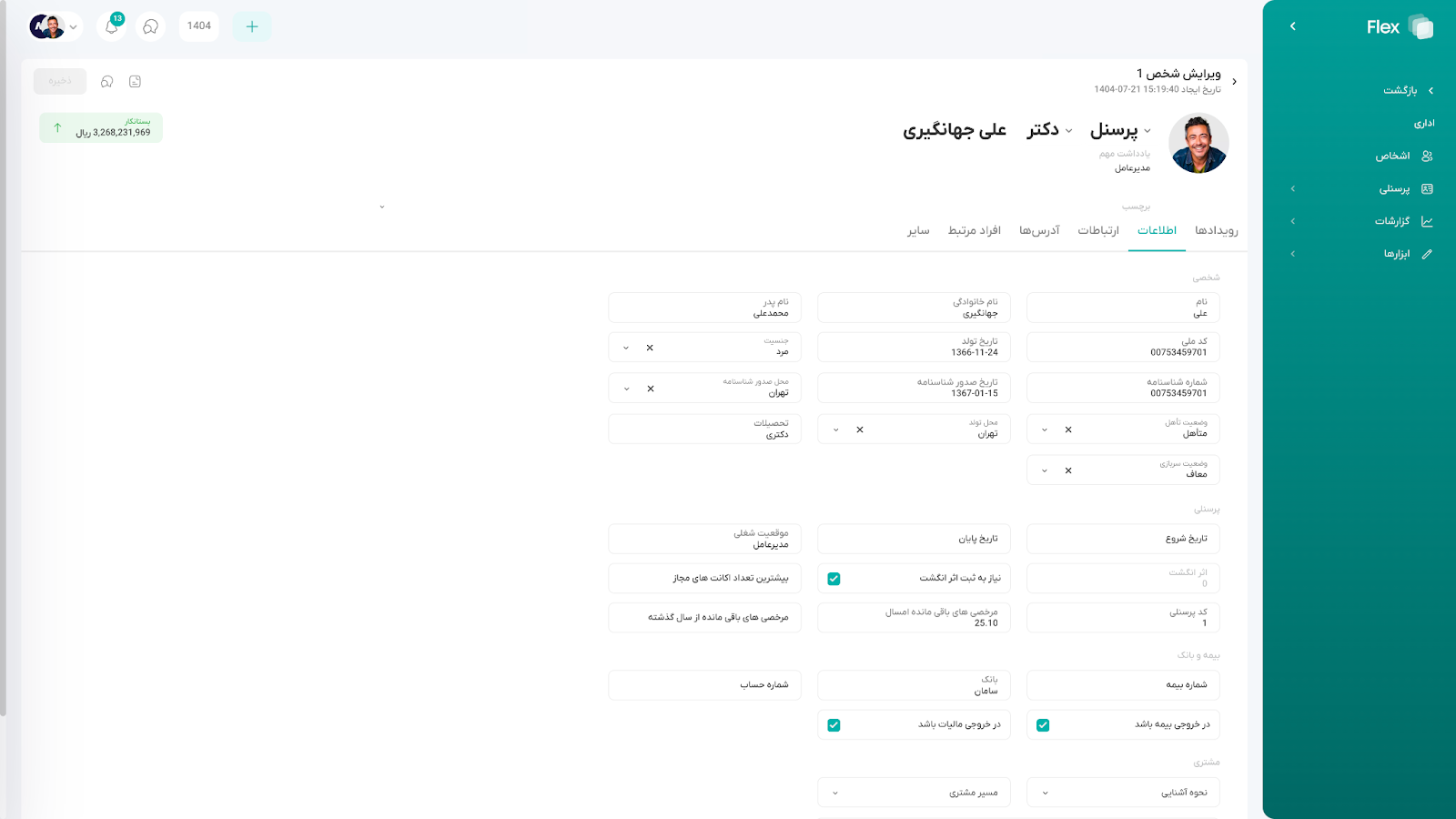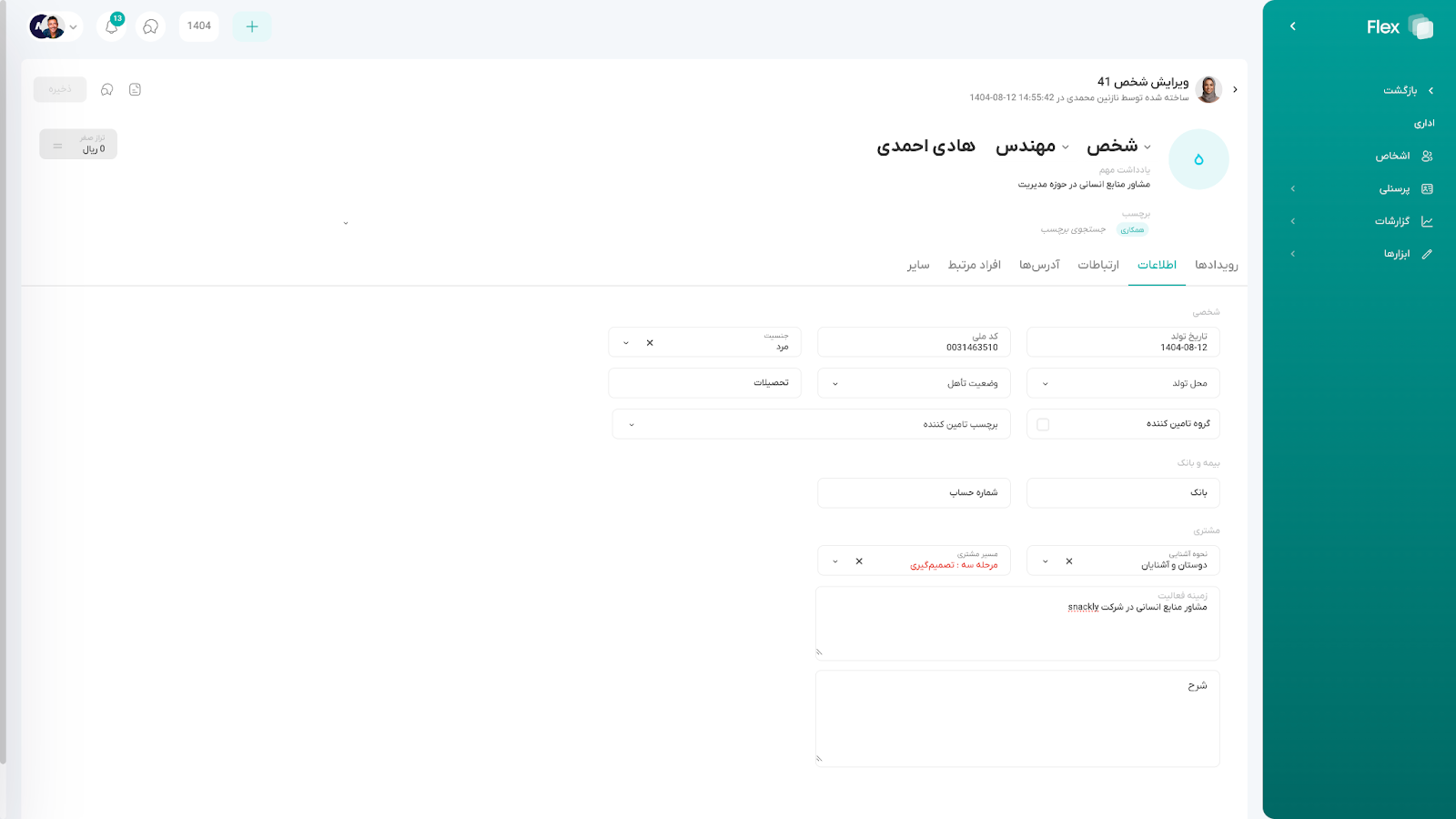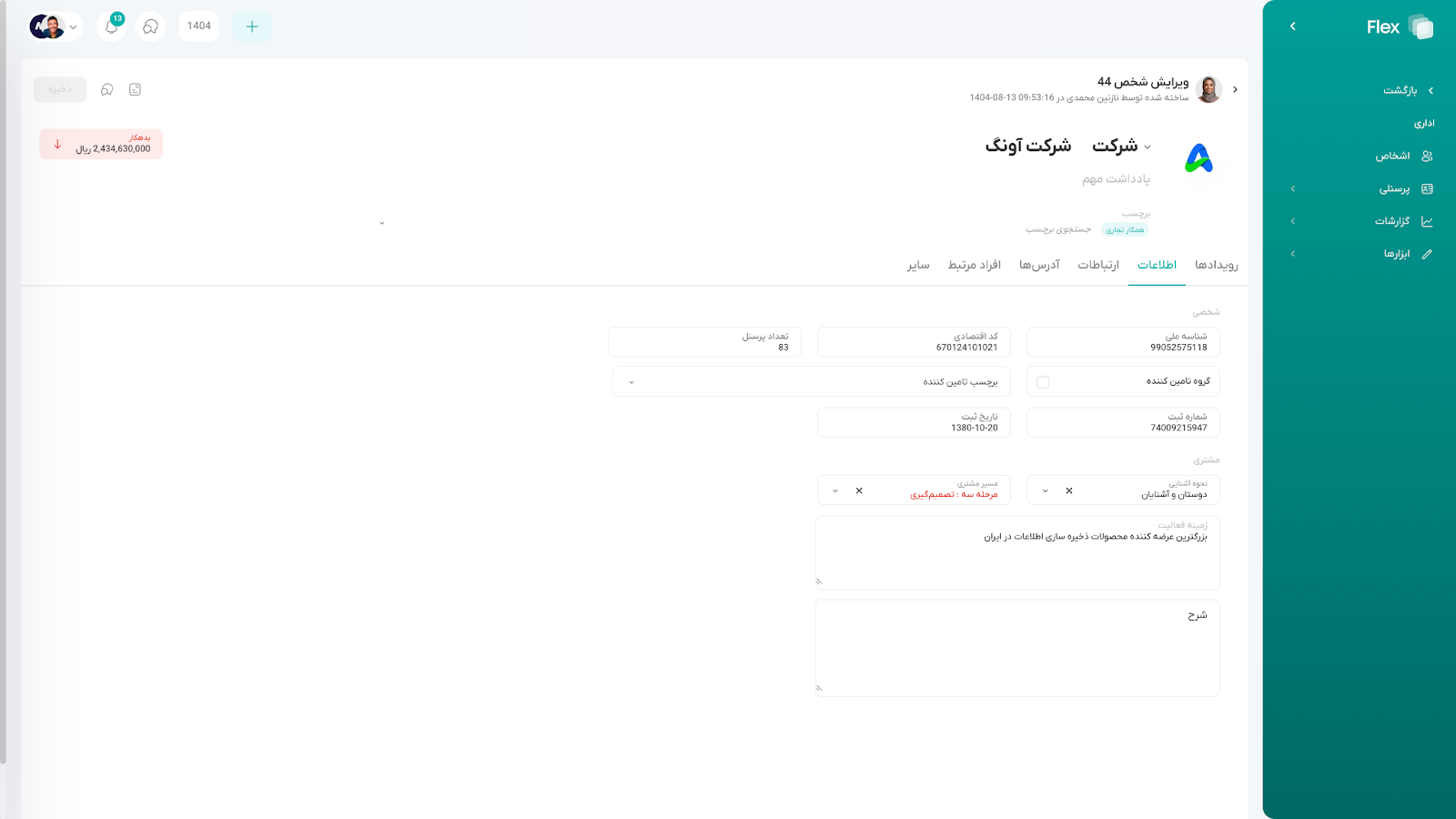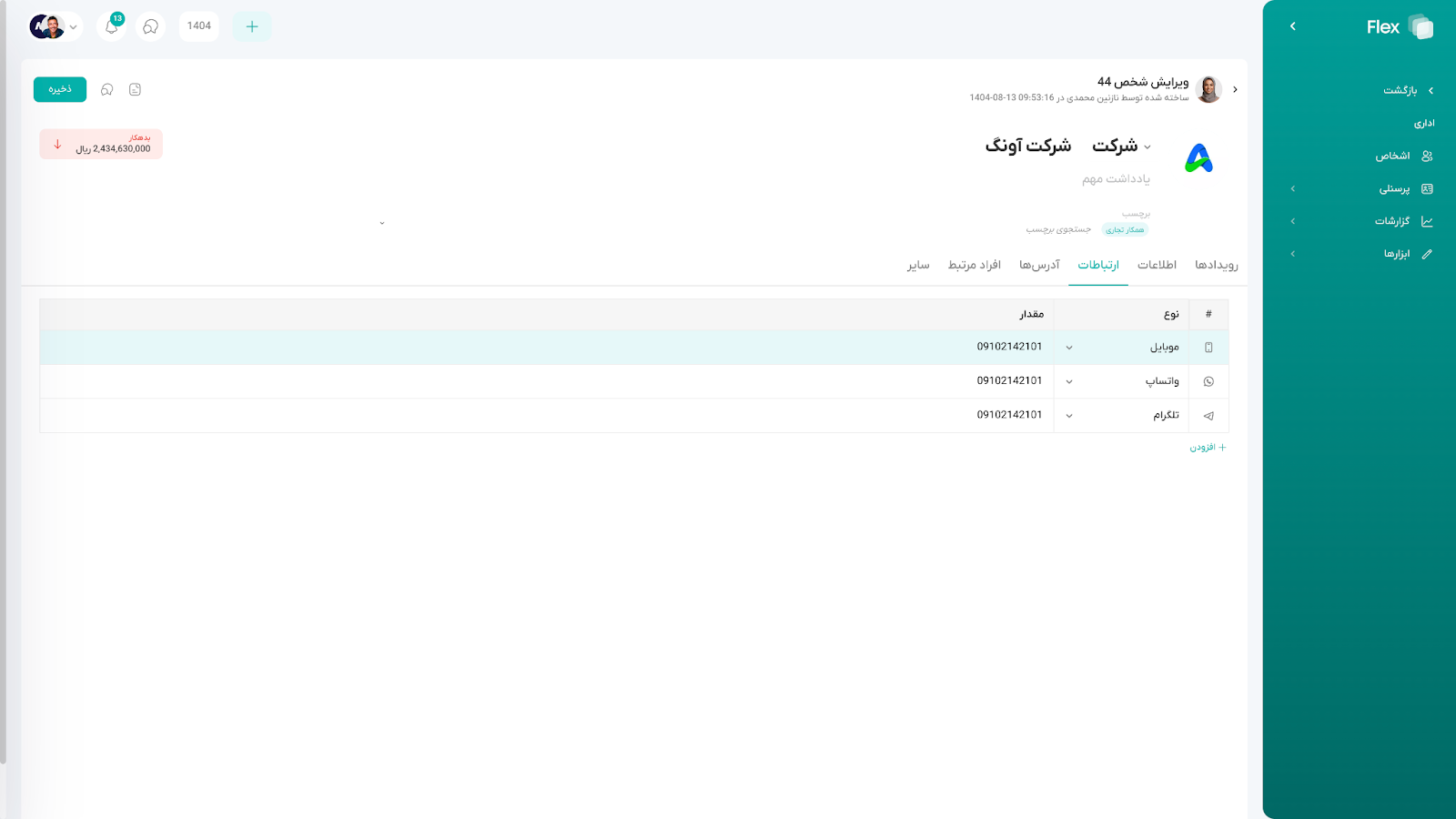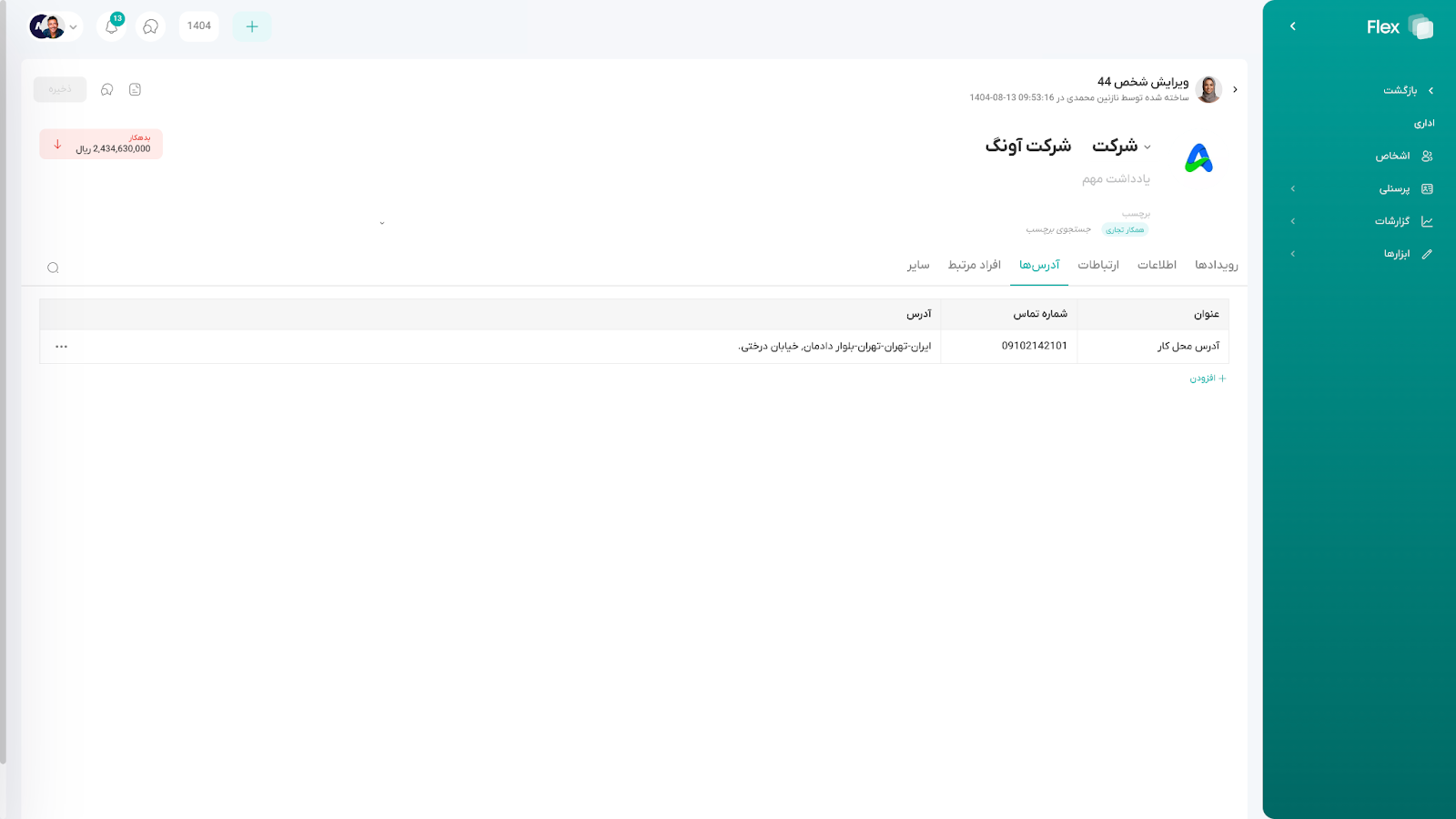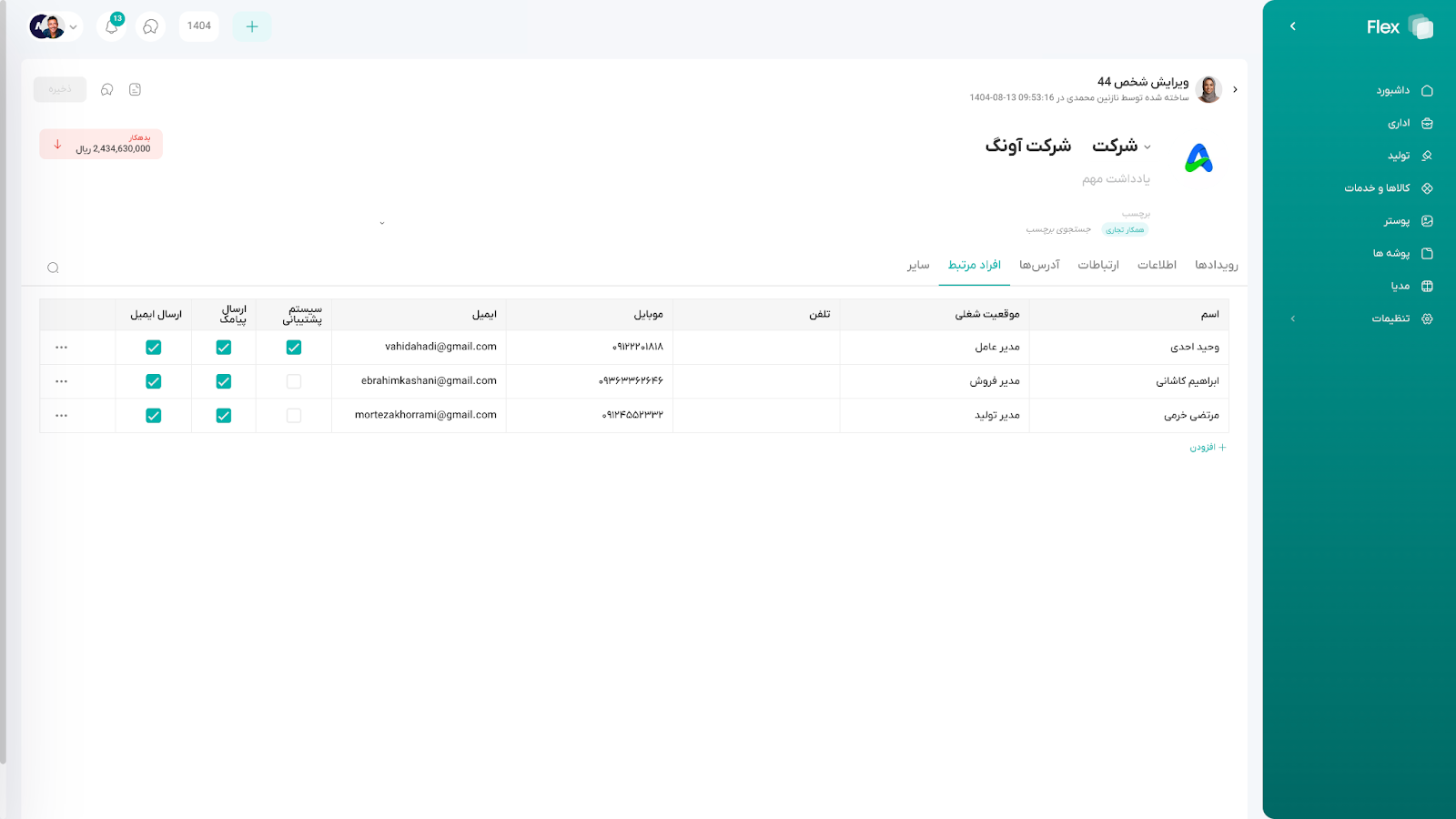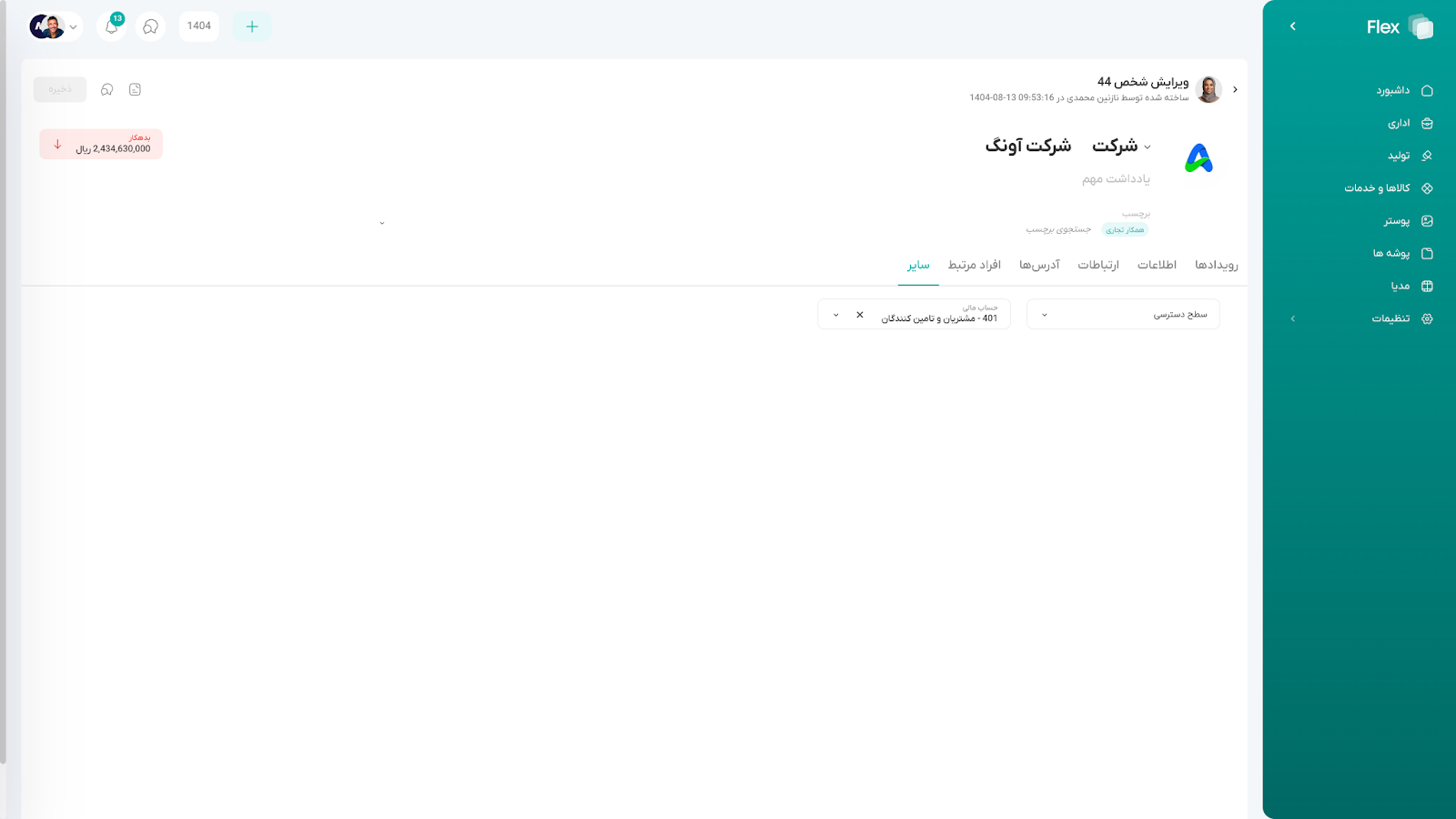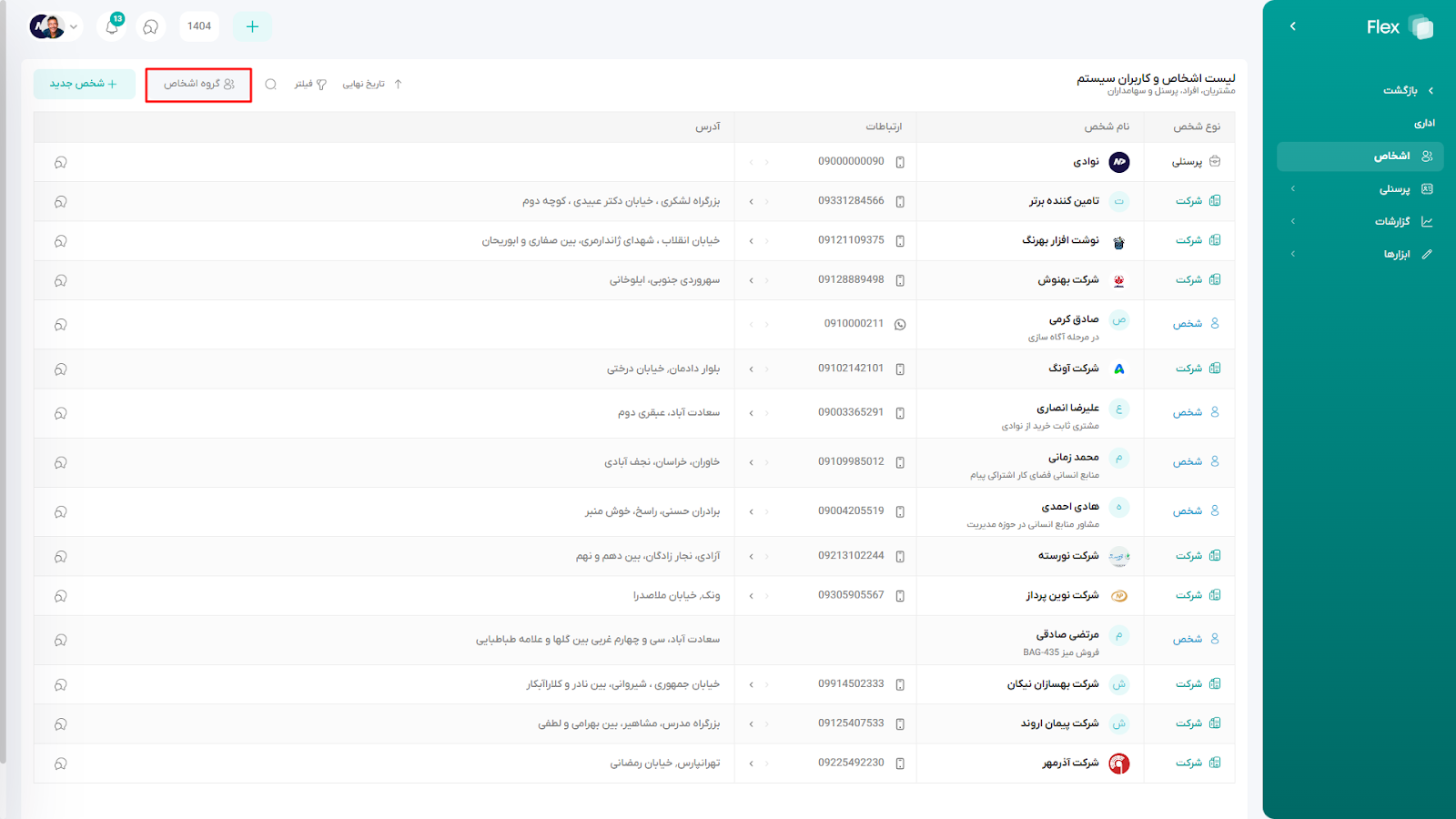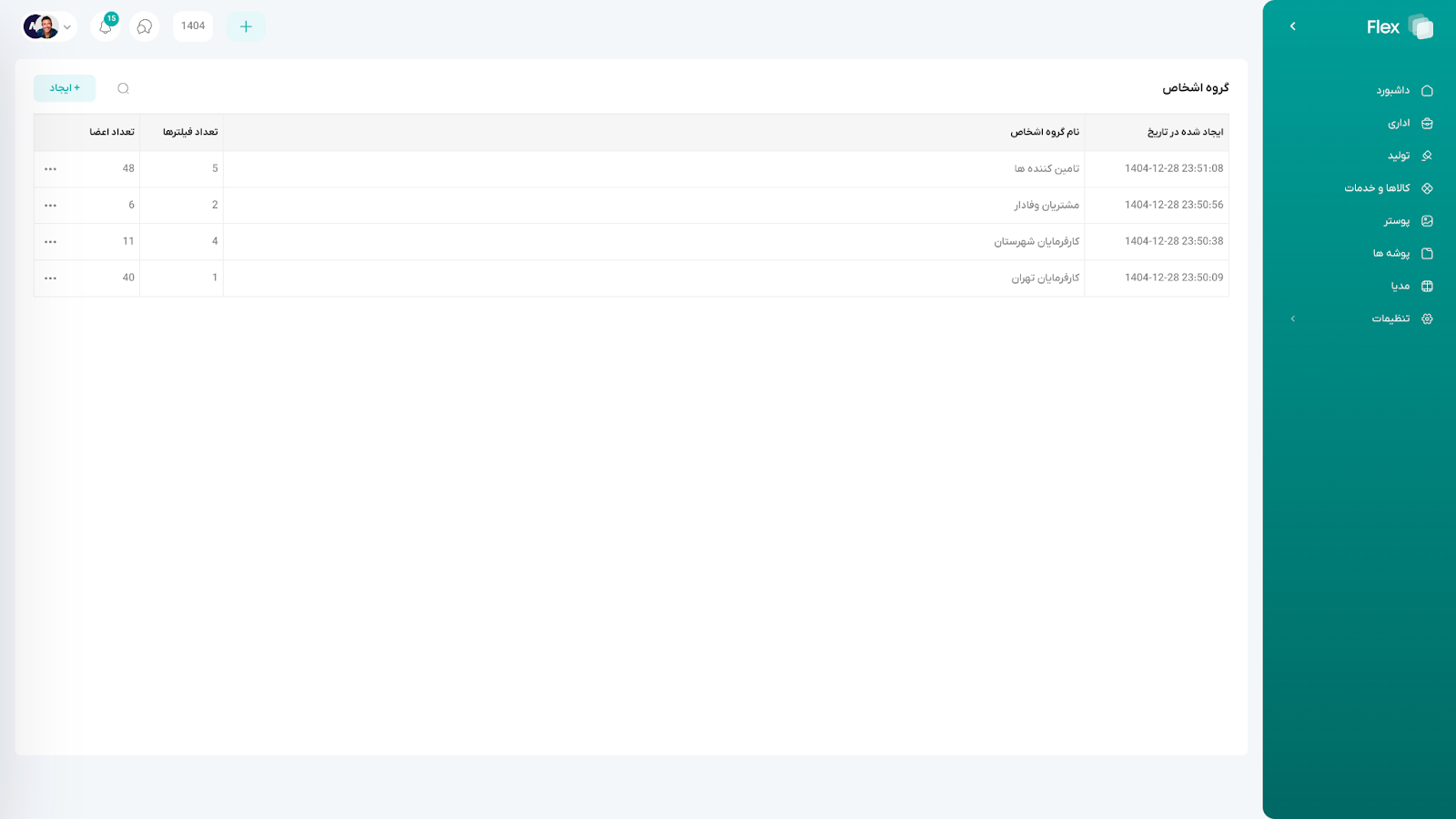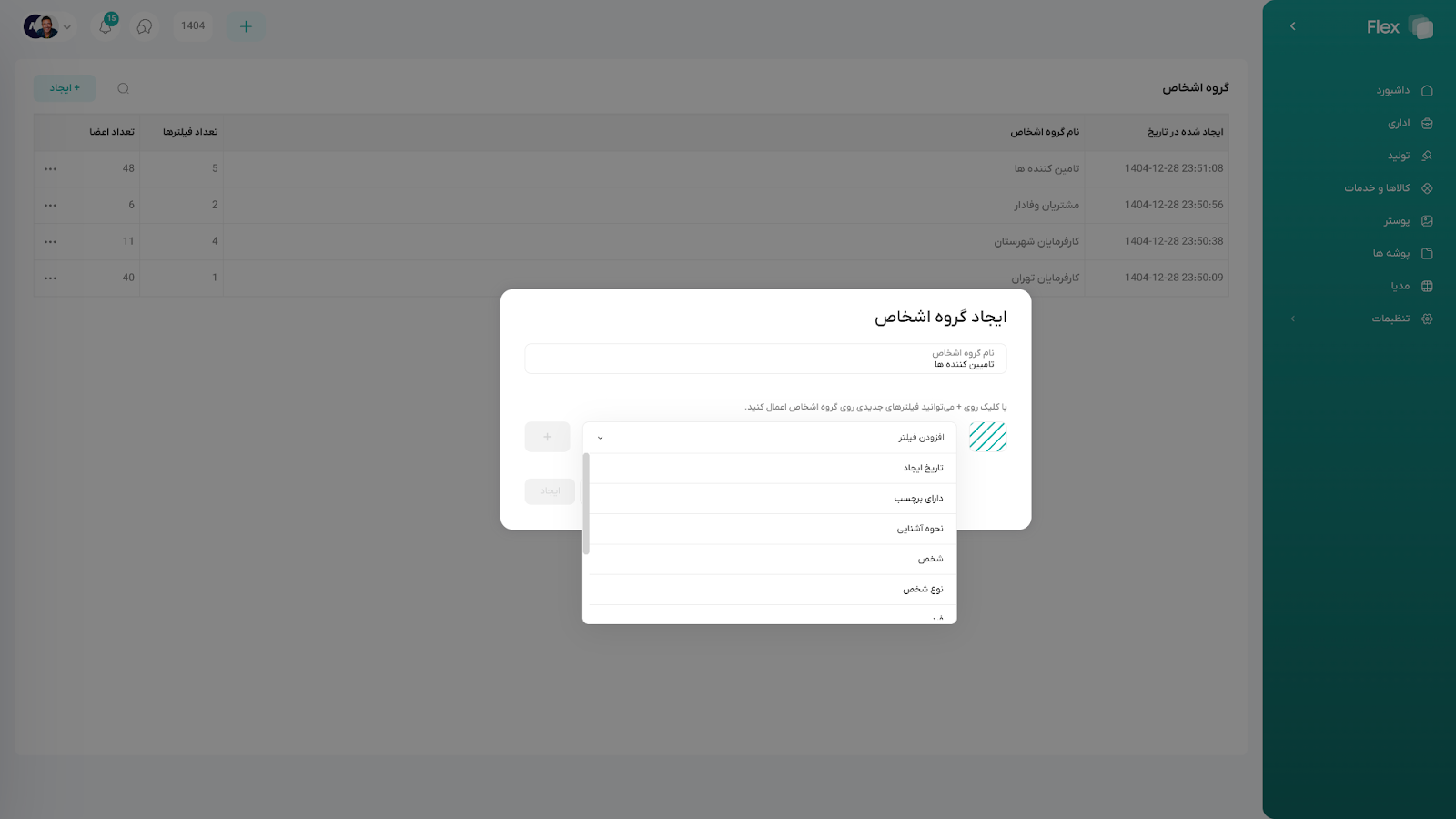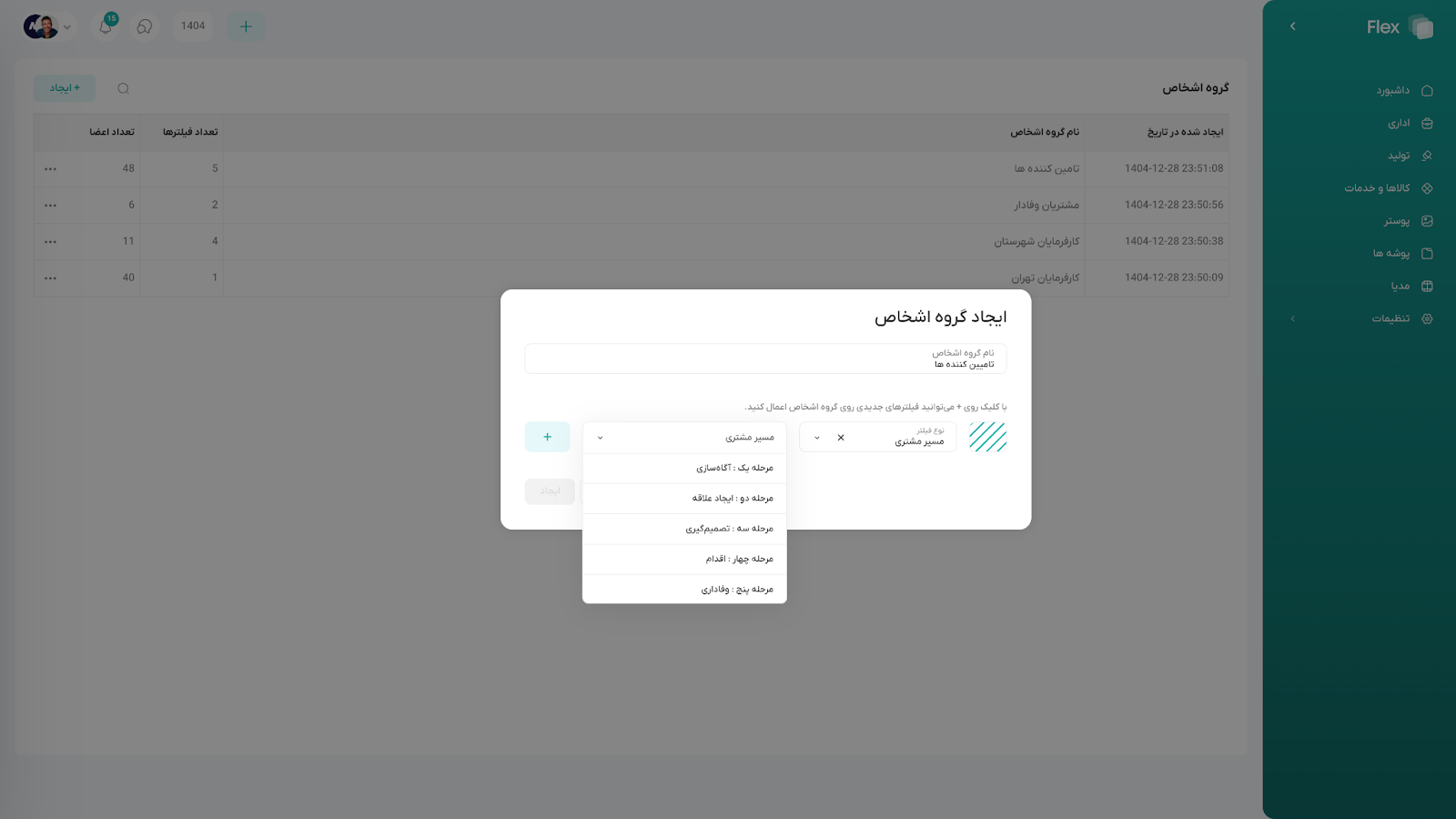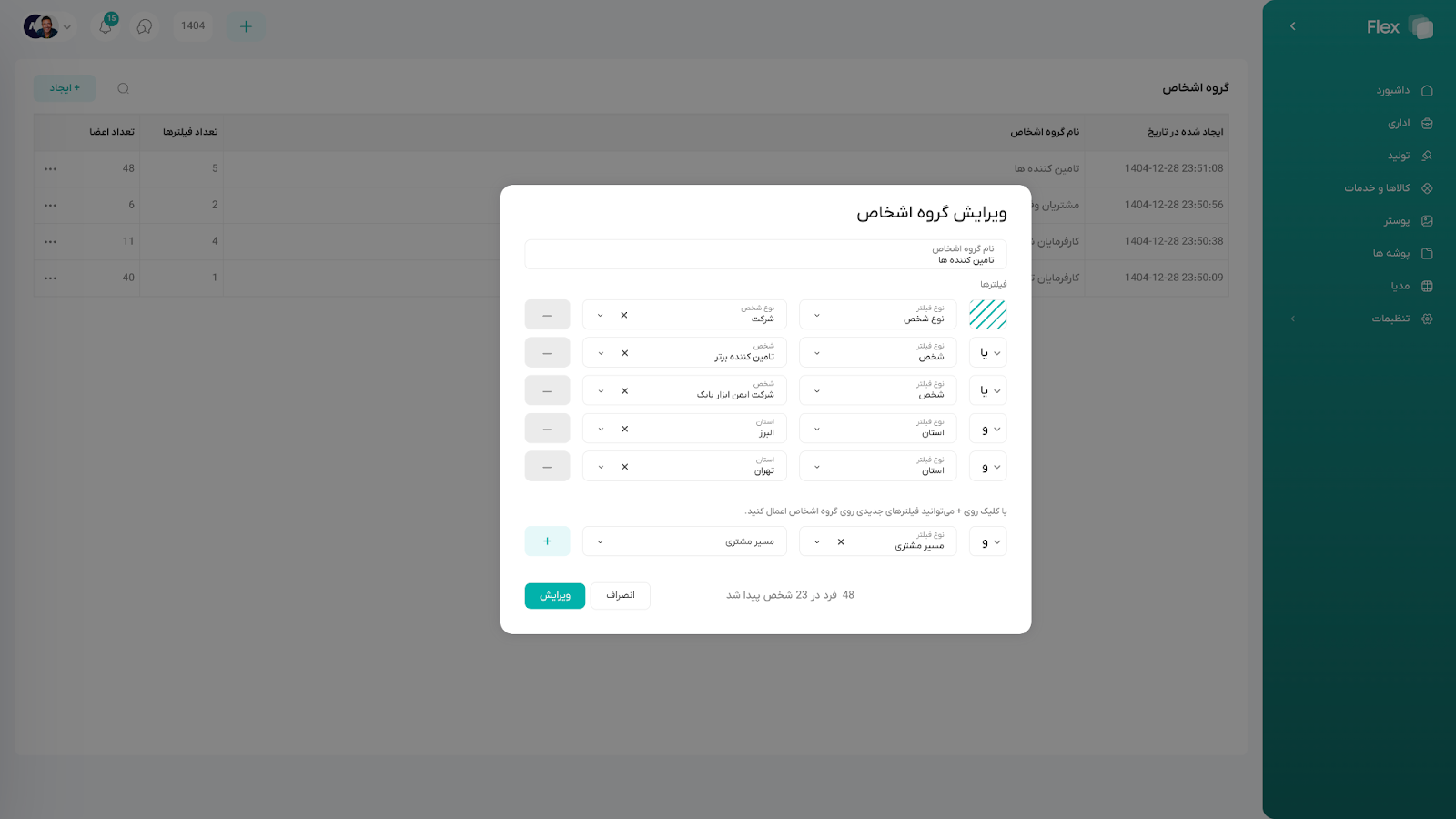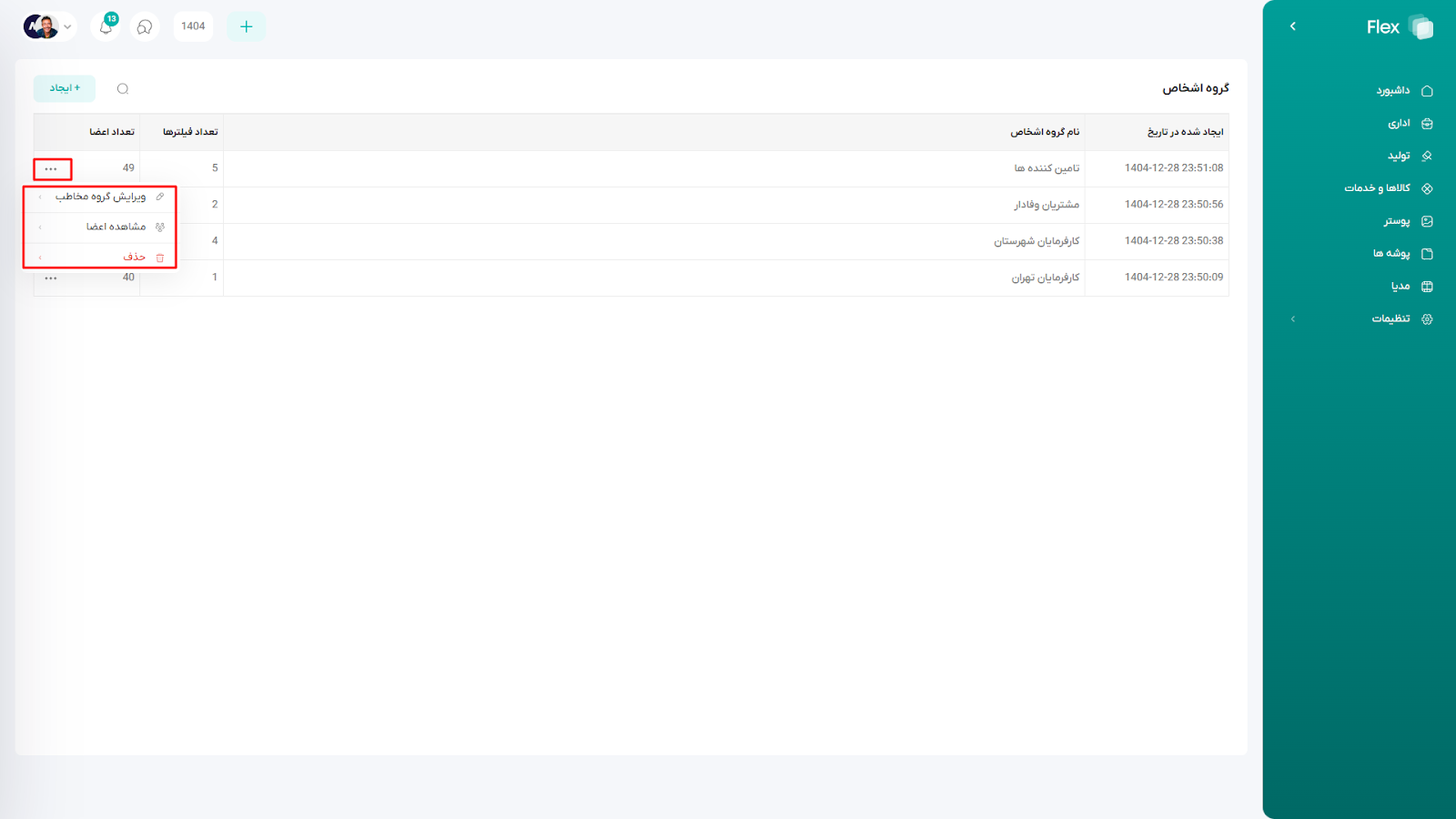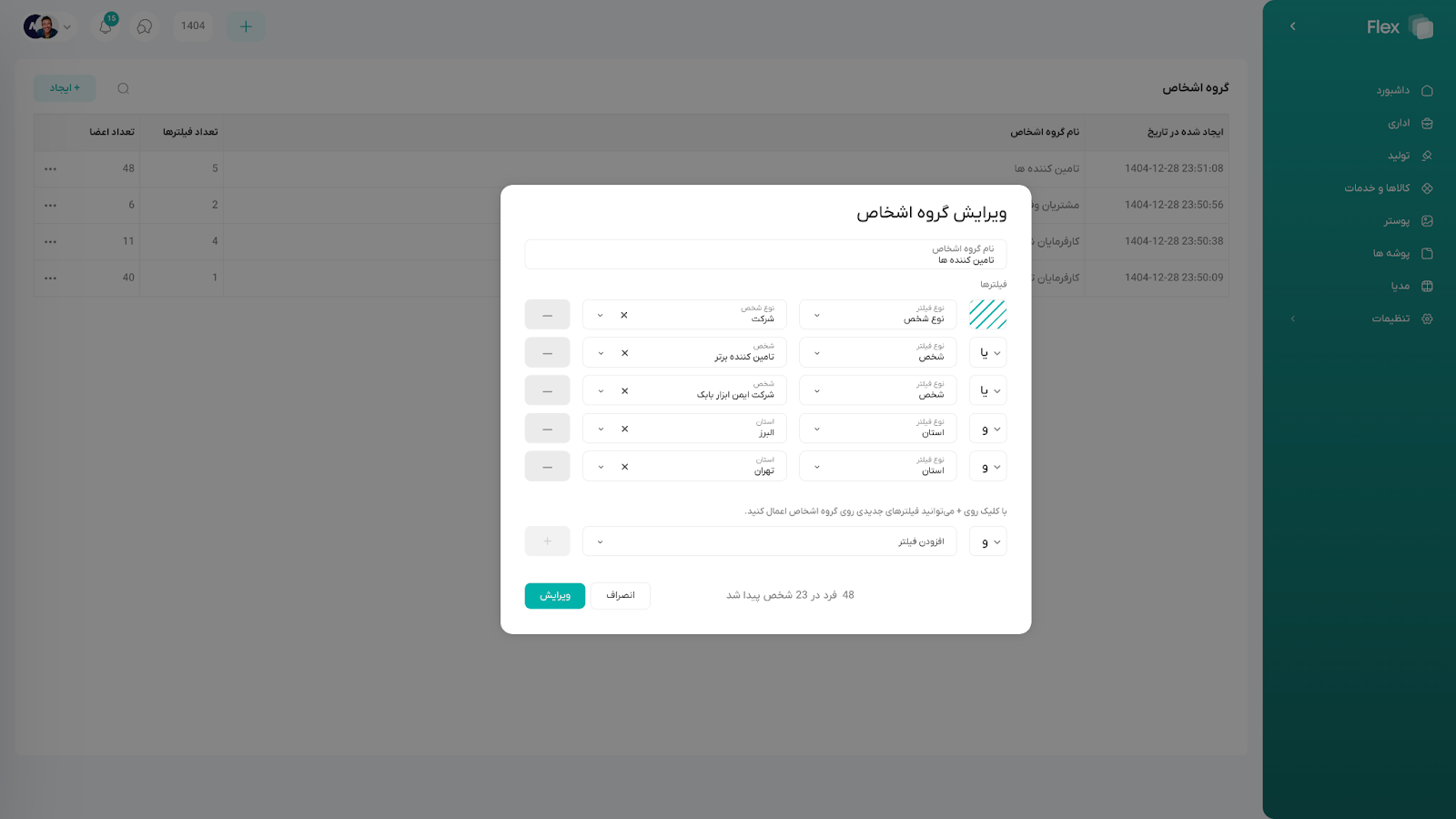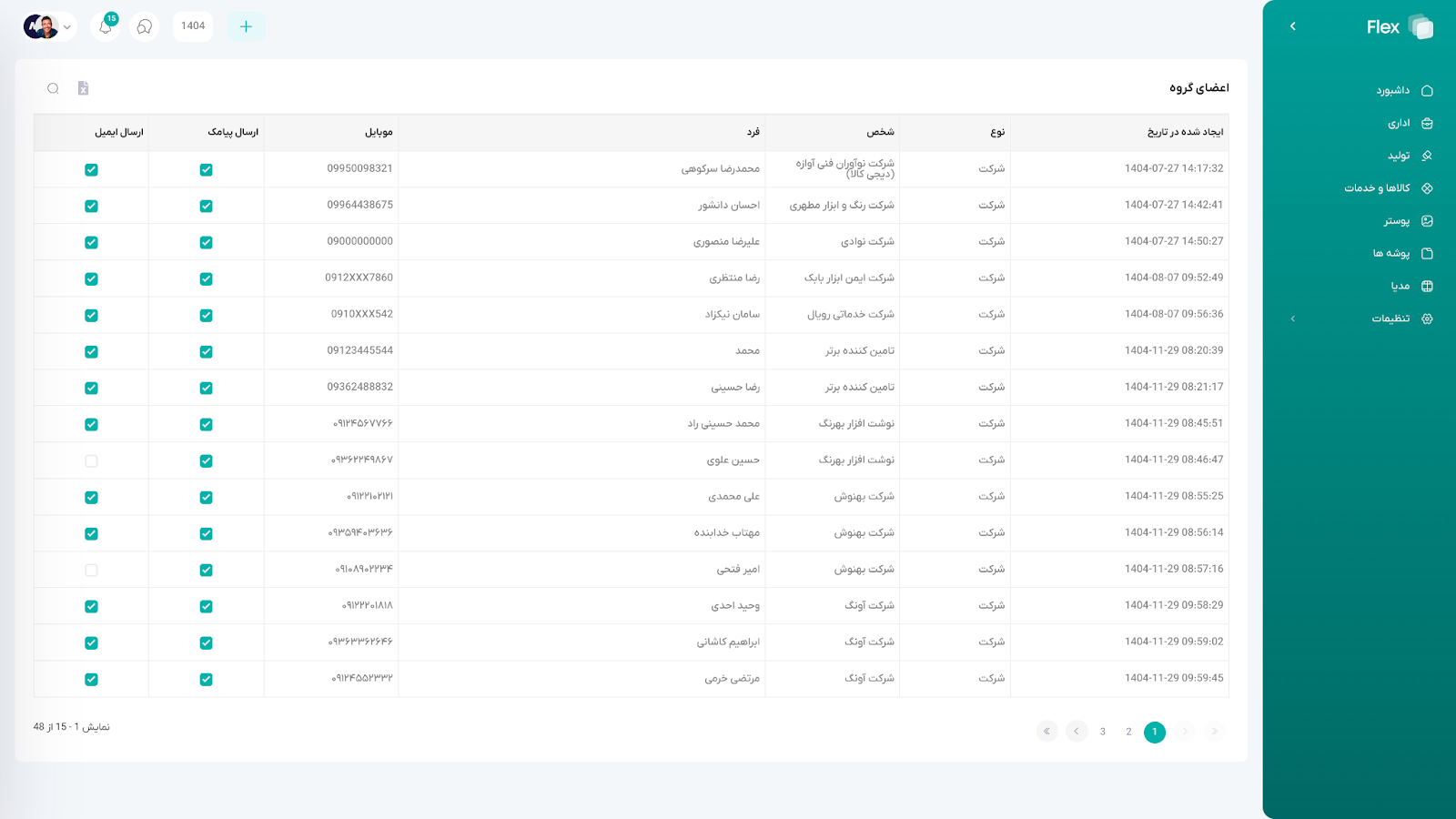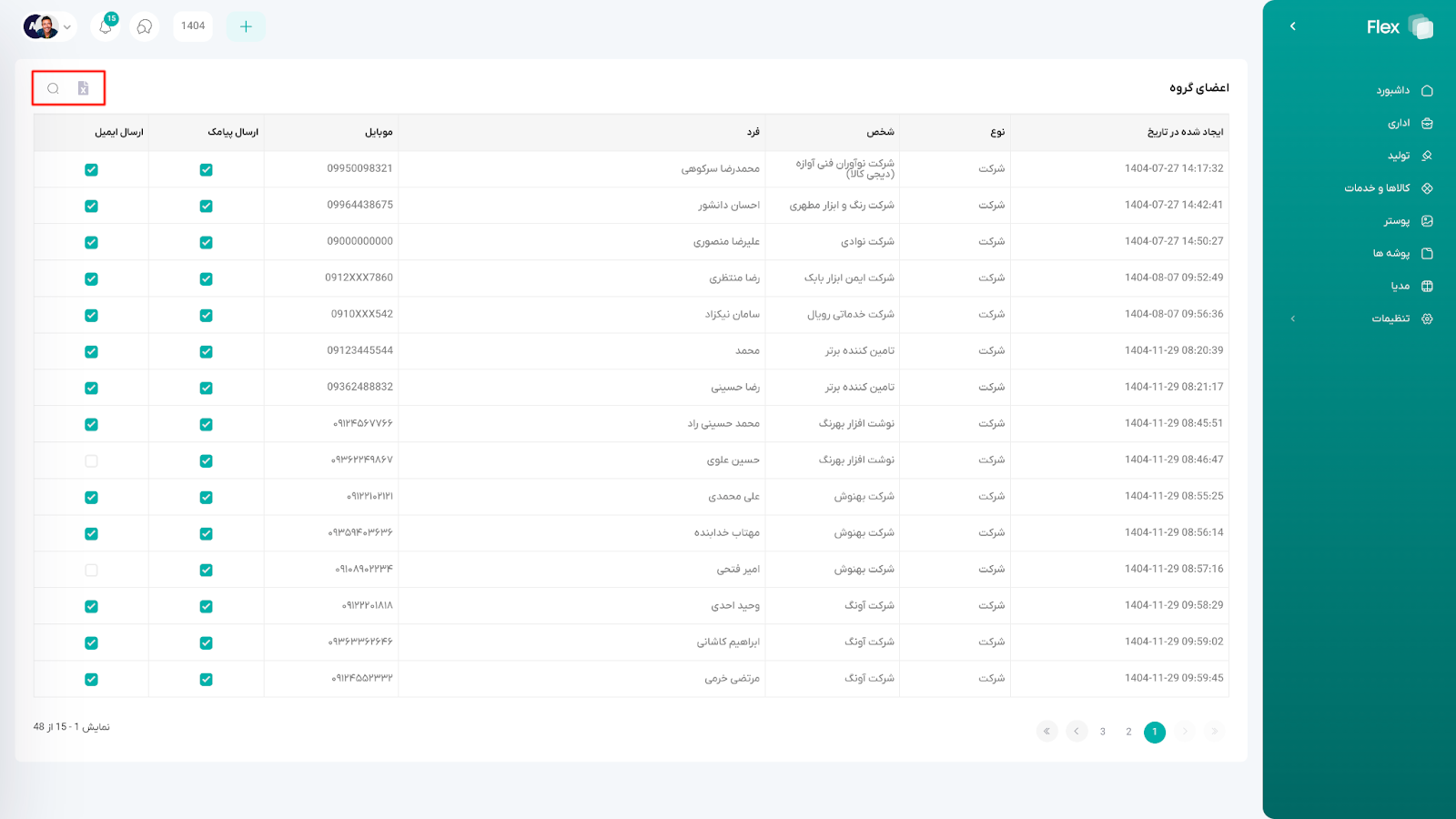اشخاص
در این بخش ، تمامی اشخاص که به نوعی با سازمان یا شرکت شما در ارتباط هستند، ذخیره و مدیریت میشوند. این اشخاص شامل پرسنل داخلی سازمان، شرکتها، سهامداران و همچنین اشخاص خارجی هستند که به دلایل مختلف با سازمان شما تعامل دارند. این اشخاص ممکن است شامل مشتریان، تأمینکنندگان یا سایر همکاران تجاری باشند که برای برقراری ارتباط با آنها نیاز به اطلاعات مربوط به شخص یا شرکت دارید.
لیست اشخاص
در این بخش، لیست اشخاص در گروههای مختلف نمایش داده میشود که شما میتوانید آنها را مشاهده و مدیریت کنید. گروهها شامل:
پرسنلی: کارکنان و اعضای داخلی سازمان
شخص: افرادی که به صورت فردی با سازمان در ارتباط هستند (مثلاً مشاوران، پیمانکاران)
شرکت: شرکتها و سازمانهایی که با شما همکاری دارند
سهامدار: افرادی که سهامدار شرکت شما هستند و در تصمیمگیریهای کلیدی مشارکت دارند
بسته به نوع گروه انتخابشده، آیکون نمایش لیست اشخاص تغییر میکند تا بتوانید به راحتی اشخاص را بر اساس گروهبندیها مشاهده کنید.
ویرایش یا حذف مشخصات اشخاص: شما میتوانید مشخصات هر شخص را تغییر داده یا در صورت نیاز، آن را حذف کنید تا اطلاعات همیشه بهروز و دقیق باقی بماند.
اضافه کردن شخص جدید: امکان افزودن اشخاص جدید به لیست موجود در هر گروه به راحتی فراهم است که به شما این امکان را میدهد که اعضای جدید را به سیستم اضافه کرده و مدیریت کنید.
مشاهده کارها و رویدادها: با کلیک روی نام هر شخص، لیست کارها و رویدادهایی که توسط آن شخص ایجاد شده یا به او اختصاص داده شده، نمایش داده میشود. این ویژگی به شما کمک میکند تا نظارت دقیقی بر فعالیتها و مسئولیتهای هر فرد داشته باشید.
جستجو و فیلتر: امکان جستجو و فیلتر کردن اطلاعات در بخشهای مختلف مانند نام مشتری، شخص، مکان و ارتباطات به شما کمک میکند تا سریعتر به اطلاعات مورد نظر خود دسترسی پیدا کنید. این قابلیت باعث صرفهجویی در زمان و افزایش دقت جستجو میشود.
این امکانات به شما کمک میکنند که تمامی اشخاص در سازمان را به راحتی مدیریت کرده و اطلاعات مربوط به هر یک را بهطور دقیق و منظم پیگیری کنید. همچنین، میتوانید تمامی ارتباطات و فعالیتها مربوط به هر شخص را در یک مکان واحد نگهداری کرده و فرآیندهای اداری را به صورت شفاف و کارآمد مدیریت کنید.
علاوه بر این، شما میتوانید اطلاعات ثبتشده در تب "جزئیات" را با استفاده از فیلترهای مختلف جستجو کنید. این فیلترها شامل نحوه آشنایی، برچسب، نوع شخص و مسیر مشتری هستند که به شما کمک میکنند تا اطلاعات مورد نظر خود را با دقت و سرعت بیشتری پیدا کنید.
همچنین، میتوانید لیست اشخاص را بر اساس تاریخ نهایی، تاریخ ایجاد، آخرین بازدید ها و حروف الفبا به صورت صعودی یا نزولی مرتب کنید تا اطلاعات همیشه به شکلی مرتب و قابل دسترس باقی بماند.
در لیست اشخاص، میتوانید بر اساس فیلد هایی مانند نام، افراد مرتبط، آدرس، ارتباطات، یادداشت مهم، شرح، زمینه فعالیت، شناسه/کد ملی و کد اقتصادی جستجو کنید تا اطلاعات مورد نظر خود را سریعاً پیدا کنید. این فیلدها به شما کمک میکنند تا جستجوی دقیقی انجام دهید.
ویرایش اشخاص
هر شخص میتواند در یکی از چهار گروه پرسنلی، شرکت، شخص یا سهامدار قرار بگیرد. ایجاد یا ویرایش اشخاص شامل شش بخش مختلف است که به شما کمک میکند تا اطلاعات هر شخص را بهطور کامل مدیریت کنید.
علاوه بر تبهای موجود که در ادامه هر کدام شرح داده شده است ، در بخش بالای صفحه دو آیکون مهم وجود دارد که به شما امکان دسترسی به اطلاعات و گزارشها را میدهند:
- آیکون گزارشگیری: با کلیک روی این آیکون، میتوانید گزارشهای تراکنشها را مشاهده کرده و تحلیلهای دقیقتری از فعالیتهای مالی یا عملیاتی هر شخص به دست آورید.
- آیکون گفتگو: با کلیک روی این آیکون، میتوانید به پارافها دسترسی پیدا کرده و ارتباطات و تبادل نظرات مرتبط با هر شخص را بررسی کنید.
علاوه بر این دو آیکون فیلد بدهکار و بستانکار بودن شخص قرار دارد که نشاندهنده وضعیت مالی فرد در سیستم است. این فیلد معمولاً حاوی مبلغی است که شخص به سازمان بدهکار است یا از سازمان طلب دارد.
- اگر رنگ این فیلد سبز باشد، به این معنی است که شخص بستانکار است و سازمان باید مبلغی به او پرداخت کند.
- اگر رنگ این فیلد قرمز باشد، نشاندهنده آن است که شخص بدهکار است و باید مبلغی به سازمان پرداخت کند.
این فیلد بهطور مستقیم وضعیت مالی فرد را مشخص کرده و به کمک آن میتوان تشخیص داد که آیا فرد بستانکار یا بدهکار است و چه مبلغی مرتبط با وضعیت مالی او وجود دارد.
بخش رویداد ها
در این بخش، تمامی رویدادها و سابماژولهای مرتبط با شخص نمایش داده میشود. این رویدادها شامل فعالیتها، پروژهها، درخواستها و تعاملاتی هستند که شخص در آنها نقش داشته یا مسئولیتهایی در قبال آنها بر عهده داشته است. این اطلاعات به شما امکان میدهد تا پیگیری دقیقی از وضعیت و روند فعالیتها داشته باشید و اطلاعات مورد نیاز برای تصمیمگیریهای مدیریتی را فراهم کند. علاوه بر این، شما میتوانید به راحتی تمامی رویدادهای گذشته و جاری را بررسی کرده و برای هر شخص گزارشهای دقیقتری ایجاد کنید.
در این بخش، همچنین امکان ایجاد رویداد، جستجو و مرتبسازی رویدادها، و استفاده از فیلترها برای مدیریت بهتر فراهم است. همچنین، با دسترسی به جدول کانبان از طریق آیکونهای مربوطه، میتوانید پیشرفت و وضعیت رویدادها را به صورت بصری پیگیری کنید.
بخش اطلاعات
در این بخش، اطلاعات کلی هر شخص نمایش داده میشود که بسته به نوع شخص (پرسنلی، شرکت، سهامدار یا شخص)، ممکن است متفاوت باشد. این اطلاعات شامل جزئیات مختلفی مانند نام، تاریخ تولد، وضعیت تأهل، موقعیت شغلی، تحصیلات و سایر اطلاعات مرتبط است. هدف این بخش، مدیریت و بهروز رسانی اطلاعات مربوط به هر شخص به صورت دقیق و منظم است.
در تمامی تایپهای اشخاص (پرسنلی، شرکت، سهامدار و شخص)، دو فیلد بسیار مهم به نامهای مسیر مشتری و نحوه آشنایی وجود دارد. این دو فیلد برای امور فروش و مدیریت ارتباط با مشتری (CRM) باید در سیستم وارد شوند. این دادهها به شما کمک میکنند تا روند تعاملات و وضعیت هر مشتری را در فرآیند فروش بهطور دقیق پیگیری کنید. اطلاعات نحوه آشنایی نشان میدهد مشتری از کدام کانال یا روش با شما آشنا شده است، مانند تبلیغات، معرفی یا بازاریابی آنلاین. همچنین، مسیر مشتری به شما کمک میکند تا وضعیت هر مشتری را در قیف فروش شناسایی کرده و مسیر پیشرفت او را تحلیل کنید.
این اطلاعات نه تنها در تحلیل وضعیت فعلی مشتریان موثر است، بلکه به ویجت قیف فروش کمک میکند تا دادهها را از مسیر مشتری در بخش اشخاص دریافت کرده و نمایش دهد. ویجت قیف فروش میتواند روند مراحل مختلف فروش را از ابتدا تا انتها برای هر مشتری نشان دهد و به تیم فروش این امکان را میدهد تا با دقت بیشتر استراتژیهای فروش خود را تنظیم کرده و مشتریان را به مرحله بعدی فروش هدایت کنند.
اطلاعات پرسنل
اطلاعات پرسنل شامل نام و نام خانوادگی، کد ملی، تاریخ تولد، محل صدور شناسنامه، شماره شناسنامه، وضعیت تأهل، تحصیلات، موقعیت شغلی، کد پرسنلی، شماره حساب، نحوه آشنایی، مرخصیهای باقیمانده، تاریخ شروع، تاریخ پایان و اطلاعات مرتبط دیگر است.
اطلاعات شخص
اطلاعات شخص شامل نام و نام خانوادگی، کدملی، تاریخ تولد، محل تولد، وضعیت تأهل، تحصیلات، گروه تأمینکننده، شماره حساب، نحوه آشنایی، مسیر مشتری، زمینه فعالیت و اطلاعات دیگر است. این اطلاعات به شما امکان میدهند تا جزئیات مرتبط با هر شخص را به دقت وارد و مدیریت کنید.
اطلاعات شرکت
اطلاعات شرکت شامل شناسه ملی، کد اقتصادی، تعداد پرسنل، تاریخ ثبت، شماره ثبت، نحوه آشنایی، مسیر مشتری، زمینه فعالیت و سایر اطلاعات مرتبط است. این بخش به شما امکان میدهد تا اطلاعات شرکت را به دقت وارد و مدیریت کنید، همچنین ارتباطات تجاری و مسیر تعاملات با شرکتها را پیگیری نمایید.
شناسه ملی و کد اقتصادی دو فیلد بسیار مهم در اطلاعات شرکت هستند که تأثیر زیادی در ارتباط با سامانه مودیان و اداره مالیاتی دارند. شناسه ملی به عنوان کد شناسایی قانونی هر شرکت در اداره مالیاتی عمل میکند و برای ثبت اطلاعات مالی و انجام معاملات رسمی با دولت ضروری است. همچنین، کد اقتصادی برای ثبت و گزارش مالیات بر ارزش افزوده در سامانه مودیان مورد نیاز است و ارتباطات مالیاتی را تسهیل میکند. هر دو این فیلدها برای مدیریت مالیاتی دقیق و رعایت قوانین مالیاتی ضروری بوده و باعث شفافیت و دقت بیشتر در گزارشگیری و رسیدگیهای مالیاتی میشوند.
اطلاعات سهامدار
اطلاعات سهامدار شامل نام و نام خانوادگی، کدملی، تاریخ تولد، محل صدور شناسنامه، وضعیت تاهل، تاریخ شروع و پایان، شماره حساب، شماره بیمه، بانک، مسیر مشتری و نحوه آشنایی است. همچنین اطلاعاتی مانند نیاز به ثبت اثر انگشت، مرخصیهای باقیمانده، و اطلاعات بیمه نیز برای سهامدار ذخیره و مدیریت میشود. این اطلاعات برای مدیریت دقیقتر و پیگیری روندهای مالی و ارتباطات تجاری ضروری هستند.
بخش ارتباطات
در این بخش، شما میتوانید راههای ارتباطی مختلف با هر شخص یا شرکت را ذخیره و مدیریت کنید. این اطلاعات شامل موبایل، ایمیل، وبسایت، فکس، تلفن، واتساپ، تلگرام و دیگر روشهای ارتباطی است. به راحتی میتوانید هر کدام از این اطلاعات را برای هر شخص وارد کنید و در صورت نیاز، چندین شماره یا آدرس مختلف از جمله چندین شماره تلفن یا ایمیل اضافه کنید.
این بخش به شما کمک میکند تا تمامی کانالهای ارتباطی را با اشخاص به راحتی مدیریت کرده و دسترسی سریعتری به اطلاعات مختلف داشته باشید. امکان اضافه کردن چندین راه ارتباطی یکسان (مانند چند شماره تلفن یا ایمیل) و غیر یکسان (مانند تلفن و واتساپ یا ایمیل و تلگرام) در این بخش وجود دارد.
اطلاعات وارد شده در این بخش، در لیست اشخاص نیز نمایش داده میشود، بنابراین میتوانید شمارهها و آدرسهای ارتباطی را به راحتی مشاهده کرده و از آنها برای ارتباط با شخص یا شرکت مورد نظر استفاده کنید.
بخش آدرس ها
آدرسهای مربوط به اشخاص در این بخش ذخیره میشود. شما میتوانید آدرسهای مختلف مانند آدرس محل کار، منزل یا سایر آدرسهای مرتبط با هر شخص را وارد کرده و برای هر آدرس یک عنوان مشخص انتخاب کنید (مثلاً "آدرس محل کار"). علاوه بر این، میتوانید مختصات جغرافیایی آدرس را روی نقشه ثبت کنید و موقعیت دقیق را مشاهده کنید.
در این بخش میتوان بیش از یک آدرس برای هر شخص ثبت کرد. همچنین، شما قادر به ویرایش یا حذف آدرسها هستید و میتوانید آدرسهای مختلف را به راحتی مدیریت کنید. پس از ذخیره آدرس، میتوانید آن را به عنوان آدرس پیشفرض برای شخص انتخاب کنید.
مبنای این سیستم در سایر ماژولها نیز استفاده میشود. به عنوان مثال، در پرینت سابماژولها، آدرسی که به عنوان آدرس پیشفرض تعریف شده باشد، به طور خودکار نمایش داده میشود. این ارتباط باعث میشود تا اطلاعات آدرسها به صورت یکپارچه و هماهنگ در تمامی ماژولها در دسترس باشند.
بخش افراد مرتبط
اطلاعات افراد مرتبط با اشخاص در این بخش ذخیره میشود. این افراد میتوانند شامل کسانی باشند که از شرکتهای مختلف با شما در ارتباط هستند. به عنوان مثال، اگر شما با یک شرکت خاص در ارتباط باشید، میتوانید مشخصات افرادی که از آن شرکت در تعامل با شما هستند را در این بخش وارد کنید.
در این بخش، برخی از فیلدها نیاز به توضیح خاصی دارند. برای مثال، اگر یک شخص تیک پشتیبانی را داشته باشد، آن فرد میتواند در ماژول پشتیبانی تیکتهایی برای شرکت شما ارسال کند. همچنین، اگر فردی تیک ایمیل یا اس ام اس را داشته باشد، این امکان را فراهم میکند که بتوانید از این کانالها برای ارتباطات با شخص مورد نظر استفاده کنید.
علاوه بر این، در صفحات تولید، برای هر سفارش یک شخص مشخص میشود. در هنگام ایجاد سفارش، شما باید افرادی را برای بارگیری و نصب انتخاب کنید. این افراد معمولاً از شرکتهای مختلف خواهند بود و باید مشخصات آنها مطابق با شخص مربوطه وارد شده و برای هر فرآیند انتخاب شوند.
بخش سایر
در این بخش، سطح دسترسی و حساب مالی مربوط به اشخاص ذخیره میشود.
زمانی که سطح دسترسی را برای یک شخص تنظیم میکنید، هدف این است که به برخی از کاربران سیستم اجازه ندهید به دادهها و اطلاعات شخصی آن شخص دسترسی پیدا کنند. این تنظیمات به شما این امکان را میدهد که برای هر کاربر، محدودیتهایی را در نظر بگیرید تا فقط به دادهها و بخشهایی که نیاز دارند، دسترسی داشته باشند. به عبارت دیگر، سطح دسترسی مشخص میکند که چه کسانی میتوانند اطلاعات حساس مربوط به اشخاص را مشاهده یا ویرایش کنند، و چه کسانی باید از این دادهها محافظت شوند.
این ویژگی برای حفظ امنیت و حریم خصوصی دادهها در سیستم بسیار مفید است و اطمینان حاصل میکند که تنها افراد مجاز به اطلاعات حساس دسترسی دارند.
حساب مالی به شما این امکان را میدهد که برای هر شخص یا شرکت یک حساب مالی مشخص ایجاد کنید تا تراکنشها و پرداختها را بهطور دقیق پیگیری و مدیریت کنید. زمانی که یک شخص جدید ساخته میشود، سیستم میتواند به صورت پیشفرض یک حساب مالی برای او ایجاد کند. این حساب مالی از تنظیمات متغیرها - حساب مالی در سیستم گرفته میشود و شما میتوانید آن را به دلخواه خود تنظیم کنید تا برای هر شخص جدید یک حساب مالی مشخص ثبت گردد.
نکته» حساب مالی انتخاب شده، هنگام صدور سندهای مالی برای این شخص به صورت اتوماتیک ثبت میشود. در قسمت بالای صفحه ویرایش اشخاص، بخش مشخصات مالی مربوط به اشخاص را مشاهده خواهید کرد.
گروه اشخاص
ابتدا برای ورود به این صفحه، شما باید به لیست اشخاص مراجعه کرده و با کلیک روی آیکون گروه اشخاص، که در تصویر مشخص شده وارد صفحه گروه اشخاص شوید.
در این بخش، شما میتوانید اشخاص ثبتشده در سیستم را بر اساس فیلترهای متنوع دستهبندی کنید. این قابلیت به سازمان کمک میکند تا مخاطبان خود را بهطور مؤثرتر مدیریت کرده و عملیات خاص مانند ارسال پیام، تخصیص وظایف یا انجام بررسیهای هدفمند را برای هر گروه بهطور جداگانه انجام دهد.
جدول لیست گروهها شامل اطلاعات زیر است:
- تاریخ ایجاد: این فیلد تاریخ زمان ایجاد هر گروه را نشان میدهد که به شما کمک میکند تا روند زمانبندی تشکیل گروهها را پیگیری کنید.
- نام گروه: در این فیلد، نام هر گروه که به اشخاص مختلف اختصاص داده شده است، نمایش داده میشود. نامها میتوانند بر اساس نوع گروه، نوع فعالیت یا ویژگیهای خاص شخصیسازی شوند (برای مثال، گروه پرسنلی، سهامداران، یا مشتریان).
- تعداد فیلترهای اعمالشده: این فیلد نشان میدهد که چند فیلتر برای دستهبندی دقیقتر اشخاص در آن گروه اعمال شده است. این فیلترها میتوانند شامل مواردی مانند موقعیت مکانی، وضعیت مالی، تاریخ ثبت یا نوع فعالیت باشند.
- تعداد اعضا موجود در آن گروه: این فیلد تعداد اعضا یا افرادی که در آن گروه قرار دارند را نشان میدهد. این اطلاعات به شما کمک میکند تا از وضعیت جمعیت هر گروه مط
با کلیک روی دکمه «ایجاد +»، کاربر میتواند گروه جدیدی تعریف کرده و فیلترهای دلخواه را برای آن مشخص کند. این قابلیت به شما این امکان را میدهد که گروهها را بهطور دقیقتر و بر اساس نیاز خود سفارشیسازی کنید.
فیلتر های گروه اشخاص
شما میتوانید از فیلترهای متنوعی برای دستهبندی دقیقتر افراد استفاده کنید. این فیلترها عبارتند از:
- تاریخ ایجاد: برای گروهبندی افراد بر اساس تاریخ ایجاد اشخاص.
- دارای برچسب: برای دستهبندی افراد بر اساس برچسبهای اختصاصی.
- نحوه آشنایی: برای انتخاب افراد بر اساس نحوه آشنایی یا ارتباط.
- شخص: برای انتخاب یا دستهبندی اشخاص مورد نظر.
- نوع شخص: برای گروهبندی بر اساس نوع شخص (پرسنلی، مشتری، سهامدار و غیره).
- فرد: برای گروهبندی افراد بر اساس ویژگیهای خاص آنها.
- مسیر مشتری: برای انتخاب یا گروهبندی بر اساس مراحل مختلف مسیر مشتری.
- استان و شهر: برای دستهبندی افراد بر اساس موقعیت جغرافیایی.
نحوه استفاده از فیلترها بدین صورت است که ابتدا فیلتر مورد نظر انتخاب میشود. سپس فیلد مرتبط با جزئیات آن نمایش داده خواهد شد. با تنظیم مقادیر این فیلد، شما میتوانید افراد ثبتشده در سیستم را بر اساس نیاز خود دستهبندی و فیلتر کنید. این فرآیند به شما کمک میکند تا اطلاعات مورد نظر خود را بهطور دقیق و هدفمند استخراج کرده و مدیریت کنید.
پس از انتخاب یک فیلتر، شما میتوانید فیلترهای بعدی را نیز اضافه کرده و بین آنها رابطه «و» یا «یا» تعریف کنید. این بدین معناست که میتوانید مشخص کنید که افراد باید تمامی شرایط را داشته باشند (با استفاده از «و») یا تنها یک یا چند شرط را برآورده کنند (با استفاده از «یا»). این قابلیت به شما این امکان را میدهد تا دستهبندی دقیقتری از گروههای مخاطبان خود داشته باشید و نتایج را بر اساس ترکیب شرایط مختلف فیلتر کنید.
مدیریت گروه اشخاص
از طریق منوی سهنقطهی هر ردیف در جدول، امکان مدیریت گروه برای شما فراهم است. این منو شامل گزینههای زیر میباشد:
- ویرایش گروه: برای ویرایش اطلاعات گروه، مانند نام گروه یا تنظیمات آن.
- مشاهده اعضا: برای مشاهده لیست اعضا و اطلاعات مرتبط با هر کدام.
- حذف گروه: برای حذف گروه از سیستم.
با کلیک بر روی گزینهی ویرایش گروه مخاطب، فرمی (مودال) شامل اطلاعات ثبتشده برای آن گروه نمایش داده میشود که کاربر میتواند نسبت به ویرایش آن اقدام کند.
با کلیک بر روی گزینهی مشاهده اعضا، صفحهای جدید باز میشود که لیست تمامی اعضای موجود در گروه انتخابشده را به شما نمایش میدهد. این صفحه به شما کمک میکند تا اطلاعات جامع و دقیقتری از اعضای گروه خود داشته باشید.
در این صفحه، اطلاعات مختلفی از هر عضو گروه نمایش داده میشود که شامل موارد زیر است:
- تاریخ ایجاد: زمان ثبت یا اضافه شدن عضو به گروه.
- نوع شخص: مشخص میکند که فرد در کدام دستهبندی قرار دارد (مثلاً پرسنل، مشتری، سهامدار و غیره).
- نام شخص: نام فرد ثبتشده در سیستم.
- فرد مرتبط با شخص: اشاره به شخص یا گروه مرتبط با این عضو، برای پیگیری روابط بیشتر.
- شماره همراه: شماره تماس فرد که برای ارتباطات استفاده میشود.
- وضعیت امکان ارسال پیامک: نشان میدهد که آیا این فرد قابلیت دریافت پیامک از سیستم را دارد یا نه
- وضعیت امکان ارسال ایمیل: مشخص میکند که آیا این فرد قابلیت دریافت ایمیل از سیستم را دارد یا نه.
همچنین، در این صفحه، آیکونهای مشخصشده در تصویر زیر به شما امکانات اضافی را ارائه میدهند:
- دریافت خروجی اکسل: شما میتوانید لیست اعضای گروه را به فرمت اکسل دانلود کرده و برای تجزیه و تحلیل بیشتر یا استفاده در سایر سیستمها ذخیره کنید.
- جستجو در میان اعضای گروه: این امکان به شما این امکان را میدهد که اعضای گروه را با استفاده از فیلترهای مختلف جستجو کرده و اطلاعات مورد نظر خود را سریعتر پیدا کنید.
این ویژگیها به شما کمک میکنند تا مدیریت بهتری بر روی اعضای گروه داشته باشید و فرآیندهایی مانند ارتباطات، گزارشدهی و تجزیه و تحلیل را به راحتی انجام دهید.